Você precisa de permissão do TrustedInstaller [Excluir/Alterar]
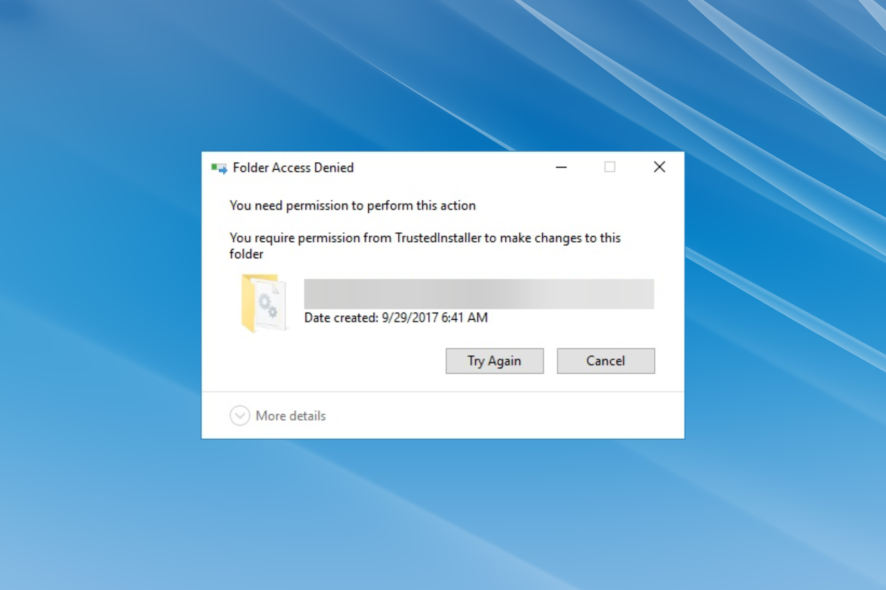
TrustedInstaller é um componente legítimo do Windows e pertence ao Windows Modules Installer. E os usuários geralmente descobrem sobre ele ao ver o erro Você requer permissão do TrustedInstaller para fazer alterações nesta pasta.
TrustedInstaller é um dos componentes principais da Proteção de Recursos do Windows, incluído em todas as iterações do Windows desde o Vista.
Embora você esteja conectado ao sistema com uma conta Administrador, ao tentar acessar, renomear ou excluir certos arquivos, você pode se deparar com uma mensagem que diz: Você requer permissão do TrustedInstaller para excluir este arquivo, ou até mesmo em relação a outras alterações.
Se você está confiante sobre sua ação e percebe que isso não afetaria adversamente o sistema, há uma configuração que você pode aplicar para seguir em frente.
O que é permissão do TrustedInstaller?
As permissões do TrustedInstaller são basicamente aquelas que você precisa ao acessar, renomear ou excluir certos arquivos críticos no computador. Isso inclui arquivos de sistema e a pasta Windows.old (contém arquivos para a iteração anterior após você atualizar o sistema operacional), entre outros.
O TrustedInstaller é uma conta de usuário incorporada com permissões para acessar esses arquivos, e até que você a tenha, não pode fazer quaisquer alterações nos arquivos.
Considere isso uma medida de segurança adicional imposta pelo Windows para evitar que os usuários façam alterações drásticas no computador que possam afetar o funcionamento adequado do sistema operacional.
Onde posso encontrar o TrustedInstaller?
-
Pressione Windows + E para abrir o Explorador de Arquivos, cole o seguinte caminho na barra de endereços e pressione Enter:
C:\Windows\servicing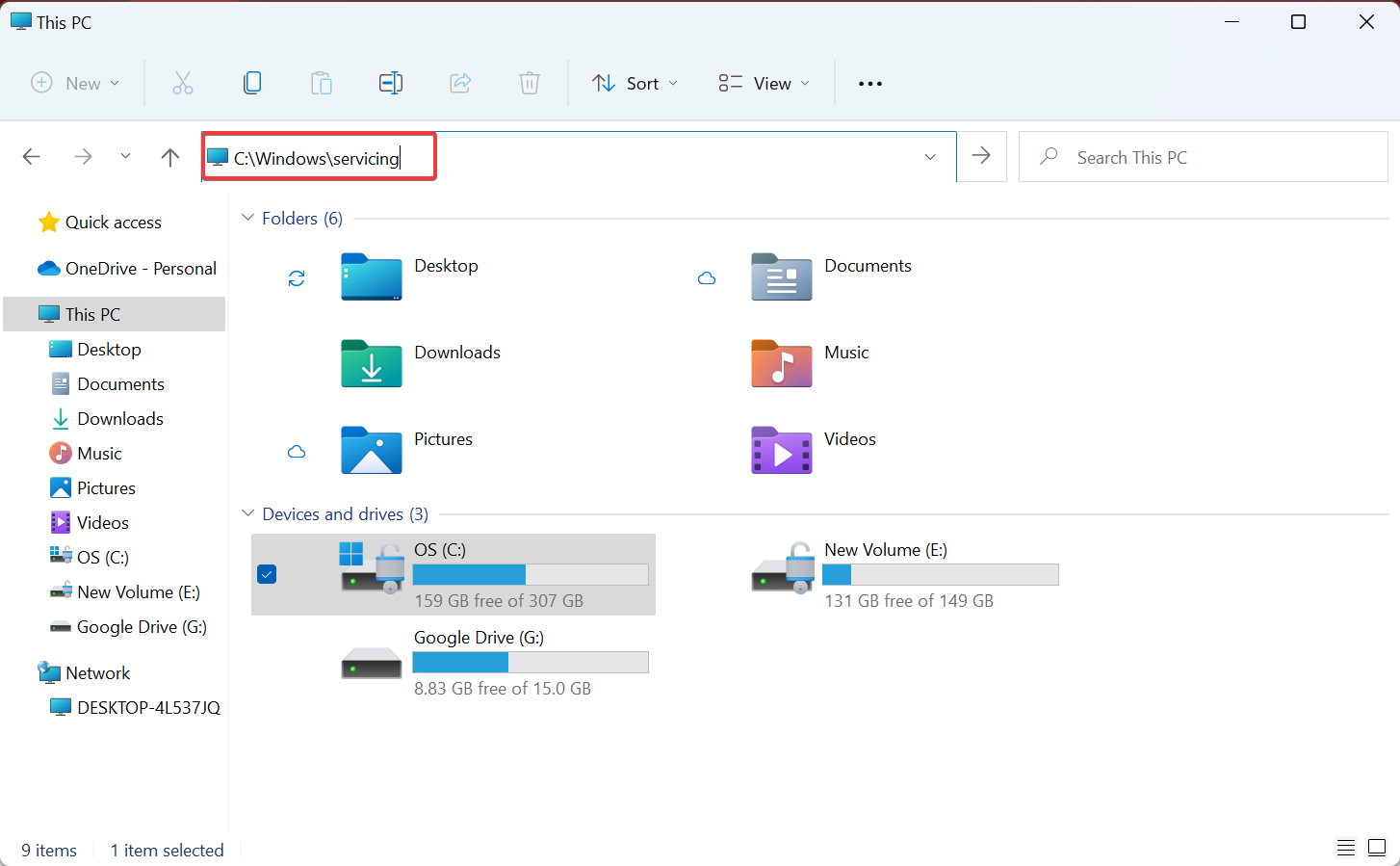
-
Agora você encontrará o arquivo TrustedInstaller localizado aqui.
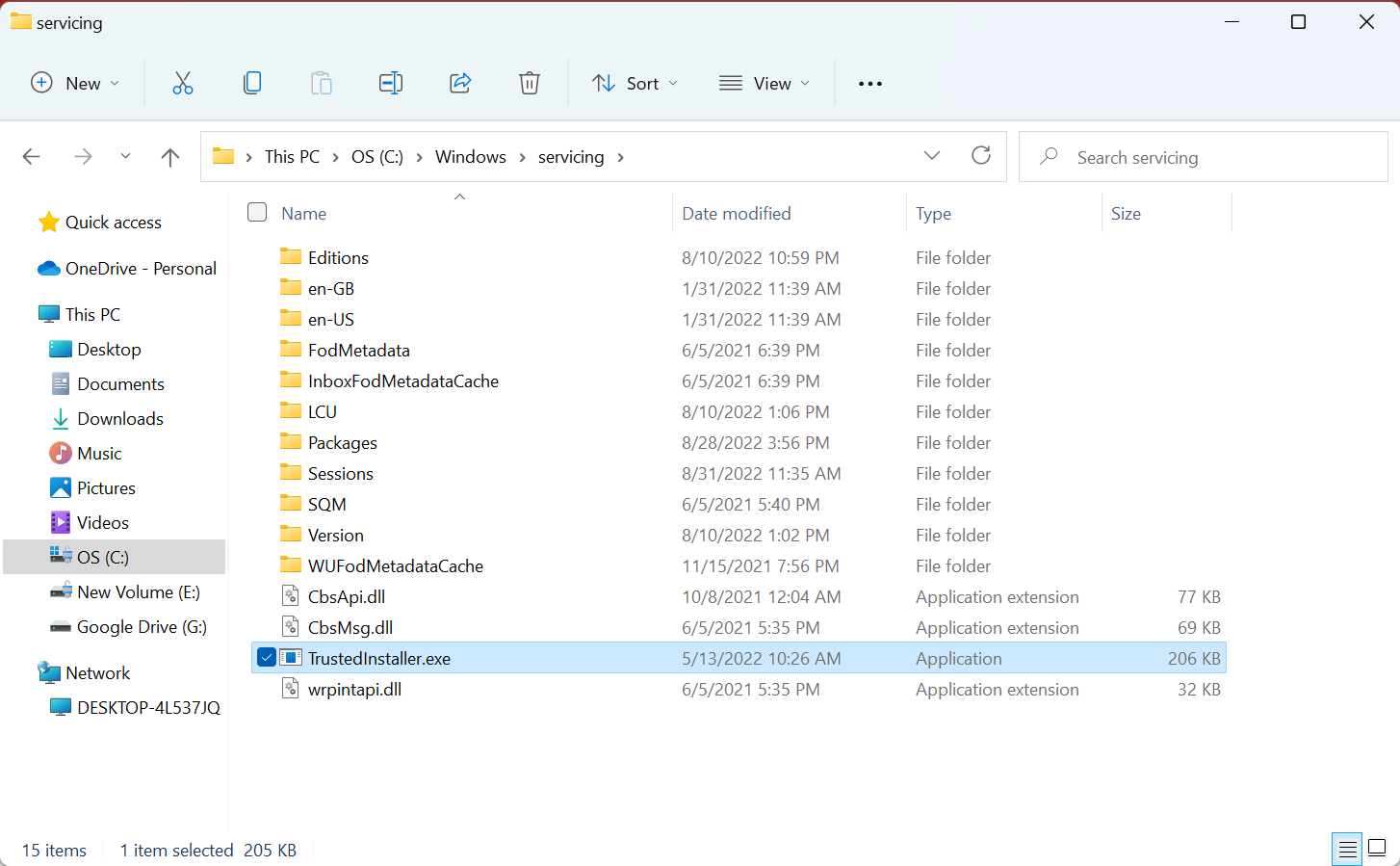
O TrustedInstaller tem um processo localizado na unidade do sistema e pode ser facilmente localizado. Nós aconselhamos fortemente contra fazer qualquer alteração nele.
Além disso, se você estiver interessado, descubra tudo sobre o TrustedInstaller e como corrigir problemas com ele.
Agora, que você tem uma compreensão básica do TrustedInstaller, vamos descobrir como você pode corrigir o erro Você requer permissão do TrustedInstaller.
Como obtenho permissão do TrustedInstaller?
1. A partir das propriedades do arquivo/pasta
-
Clique com o botão direito do mouse no arquivo ou na pasta que deseja alterar ou excluir e selecione Propriedades.
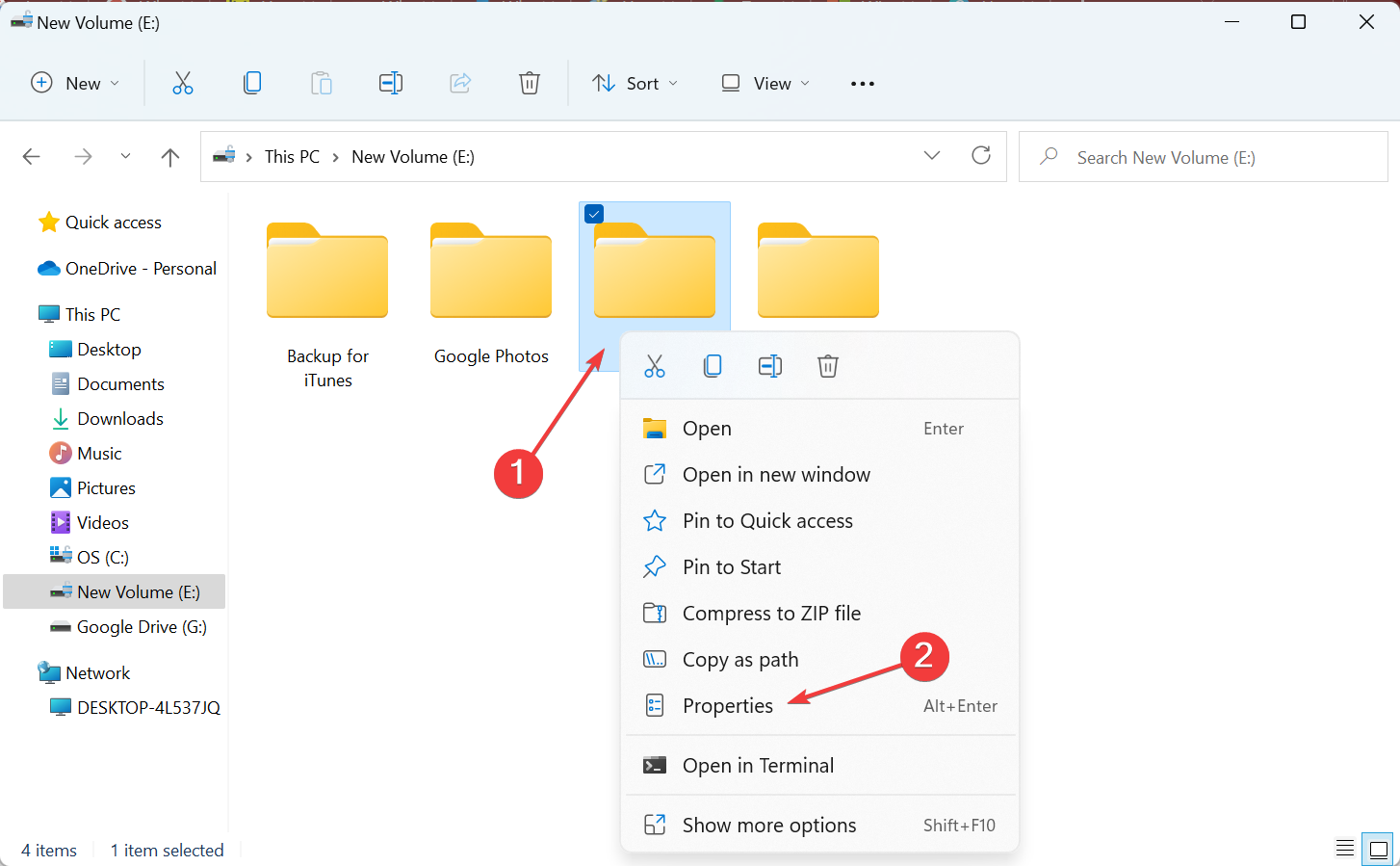
-
Agora, vá para a aba Segurança e depois clique em Avançado.
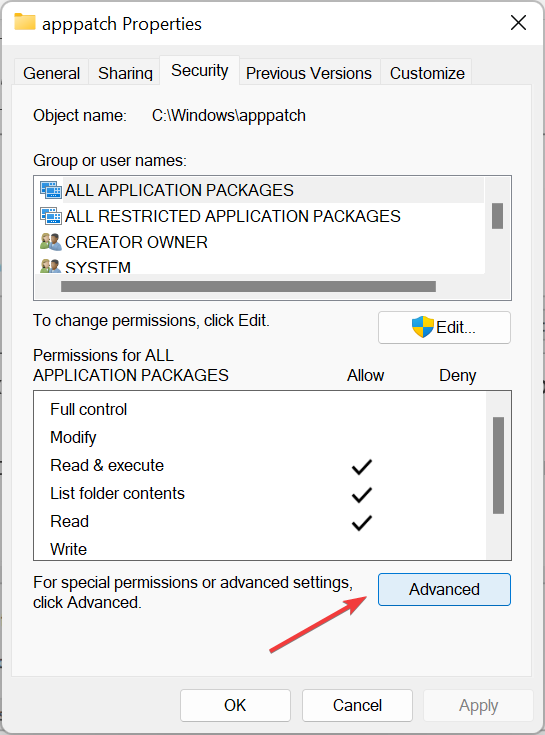
-
Você verá que o proprietário do arquivo é TrustedInstaller. Portanto, clique em Alterar. (Para versões antigas do Windows, há uma aba separada para Proprietários).
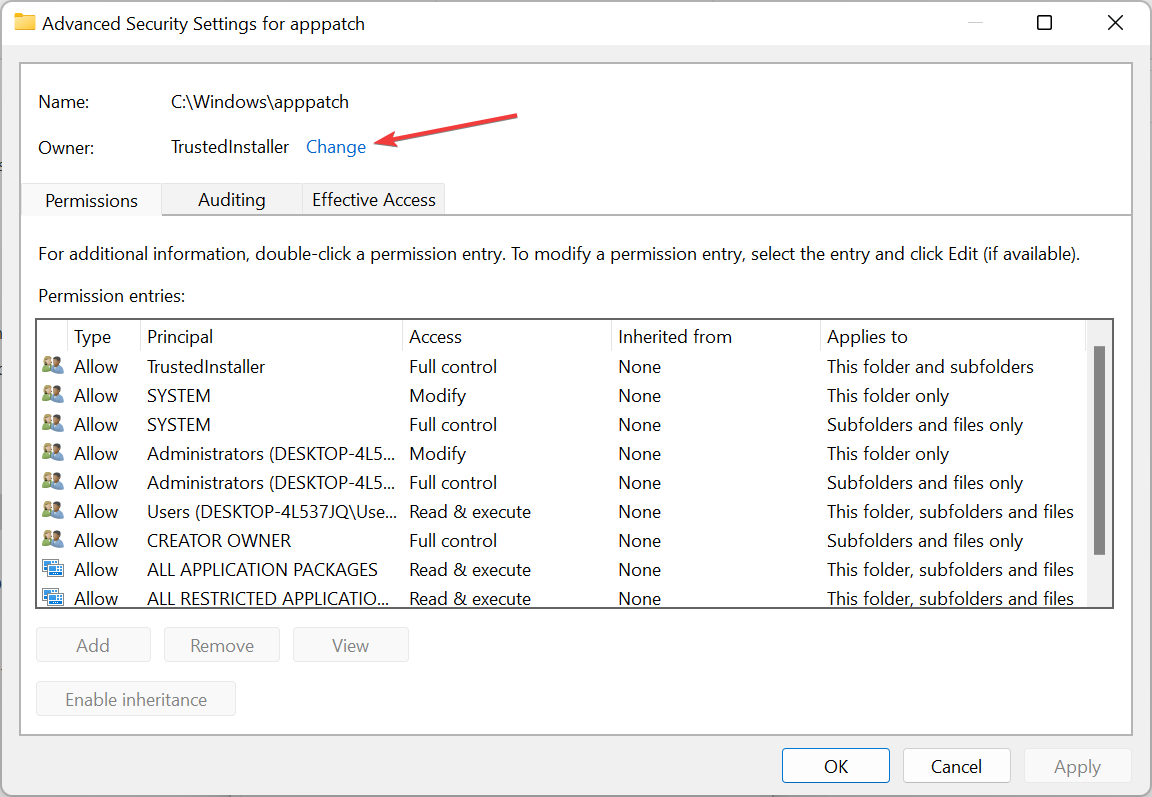
-
Na janela que aparece, digite o nome de usuário que você está usando no computador e clique no botão Verificar Nomes. O Windows verificará automaticamente e completará o nome completo do objeto. Em seguida, clique em OK.
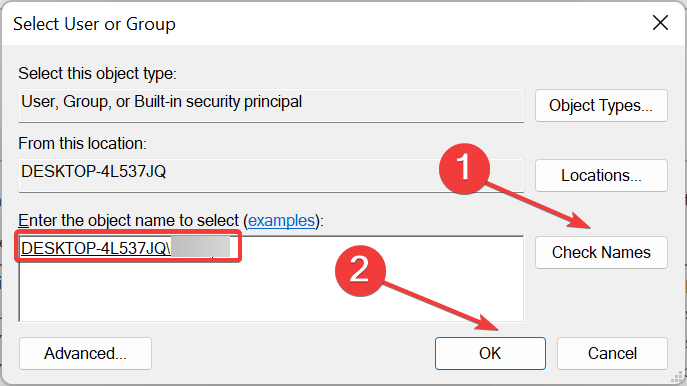
-
Marque a caixa antes de Substituir proprietário em subcontêineres e objetos, e depois clique em OK.
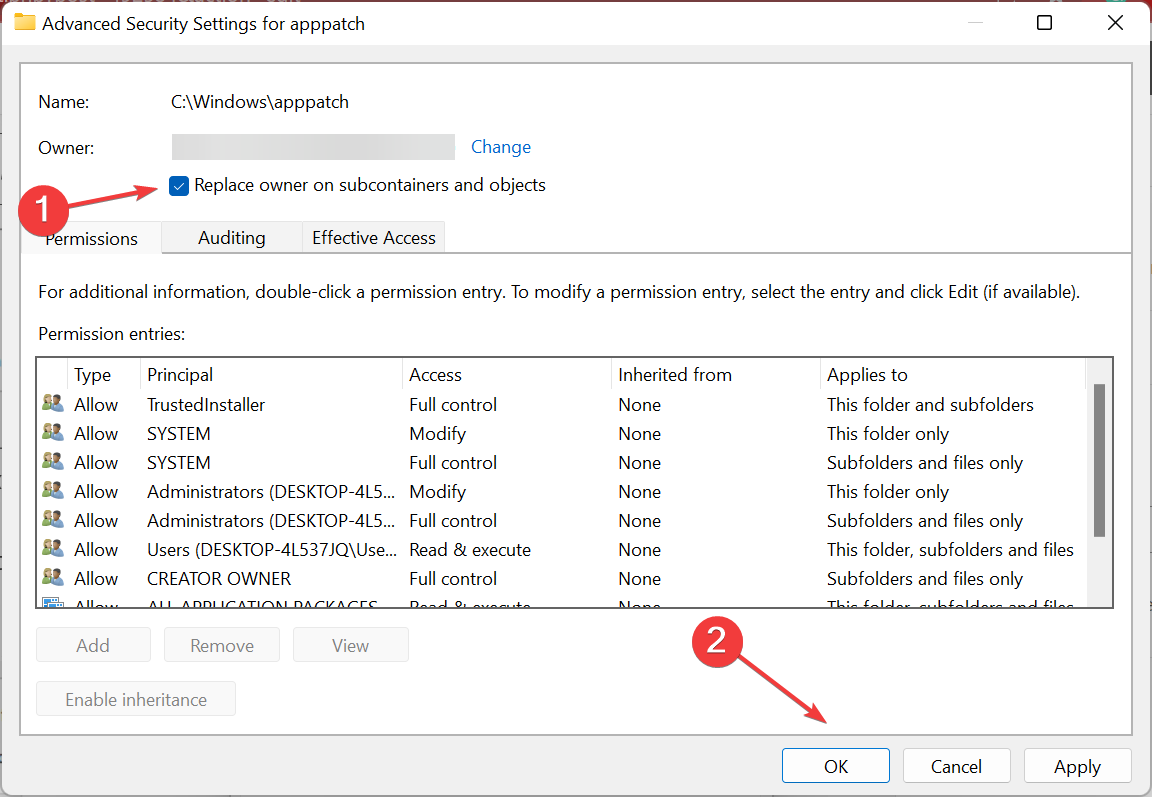
-
Nas Propriedades, clique novamente em Avançado.
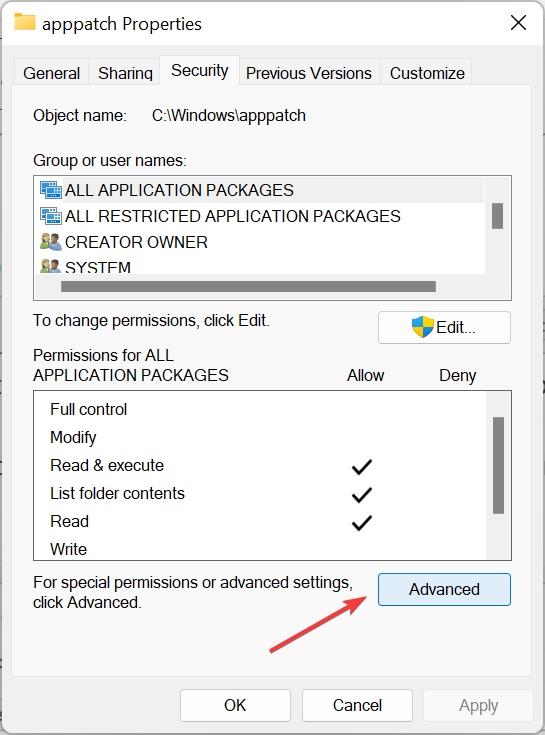
-
Agora, clique no botão Alterar permissões na aba Permissões.
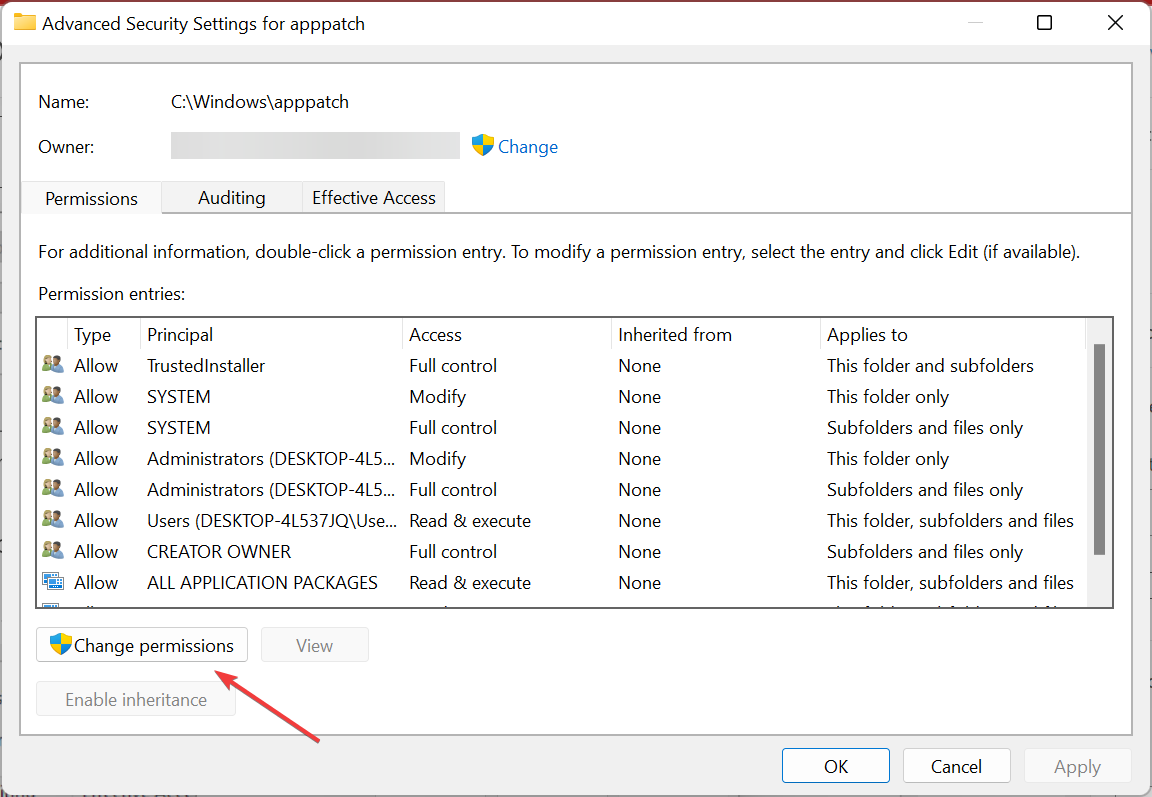
-
Em seguida, clique em Adicionar.
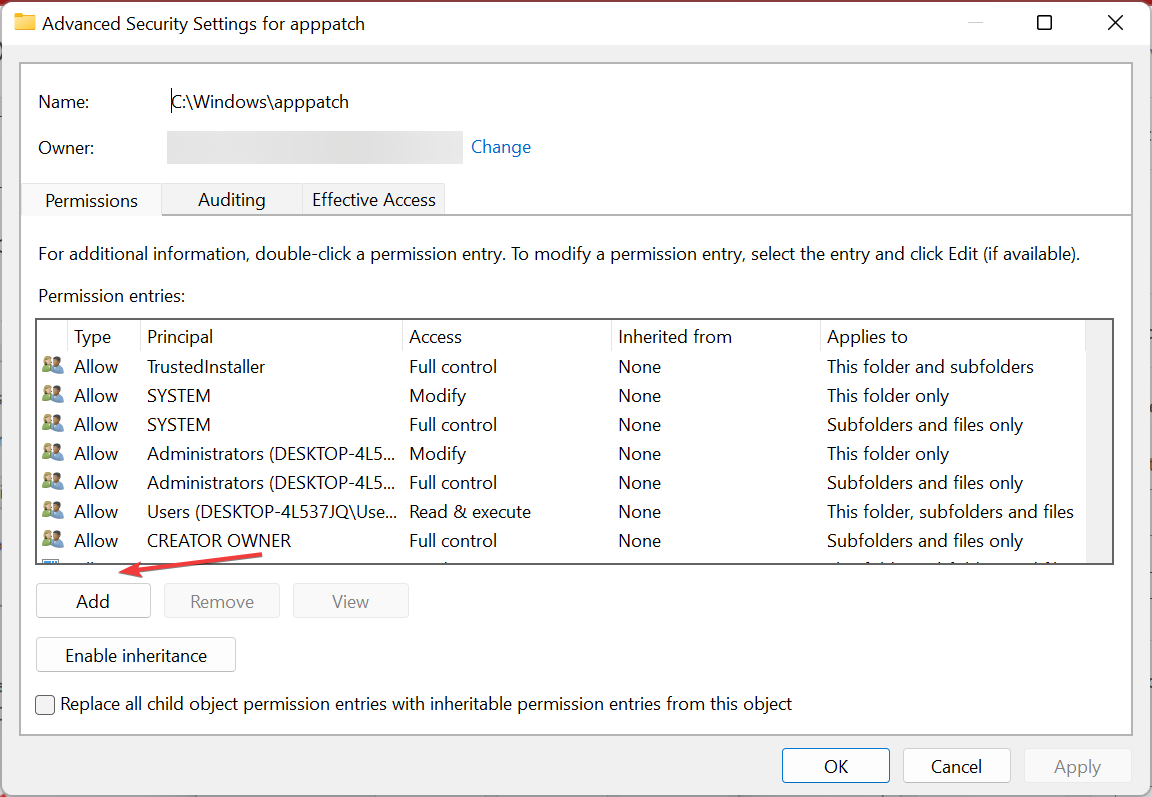
-
Clique em Selecionar um principal.
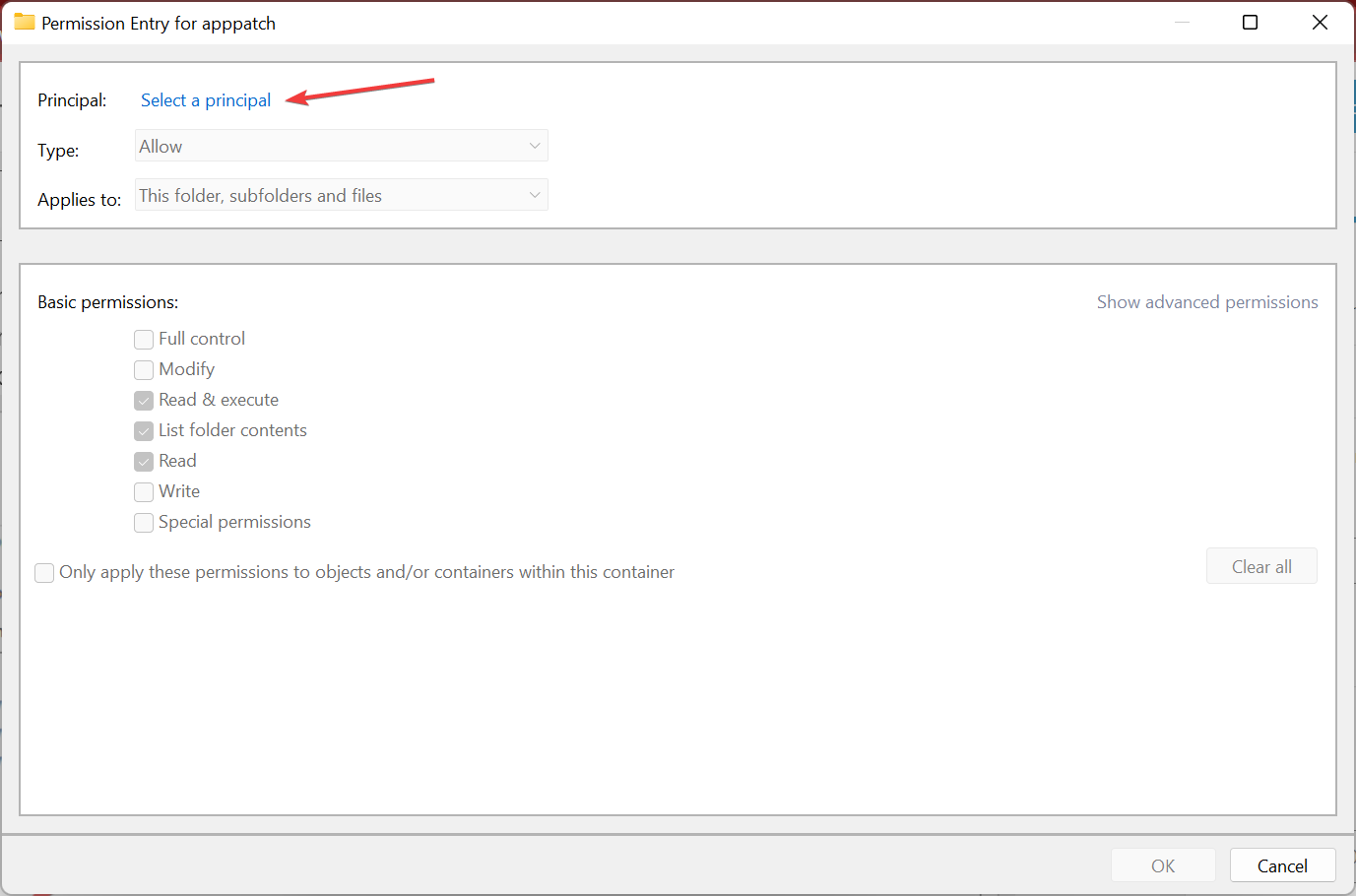
-
Novamente, insira sua conta de usuário aqui, clique em Verificar Nomes, e uma vez que for identificada e listada, clique em OK.
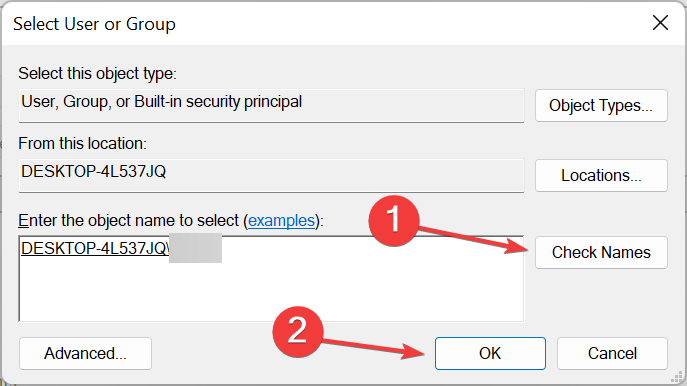
-
Marque a caixa de seleção para Controle Total sob Permissões básicas e clique em OK.

-
Mais uma vez, clique em OK para aplicar as alterações.
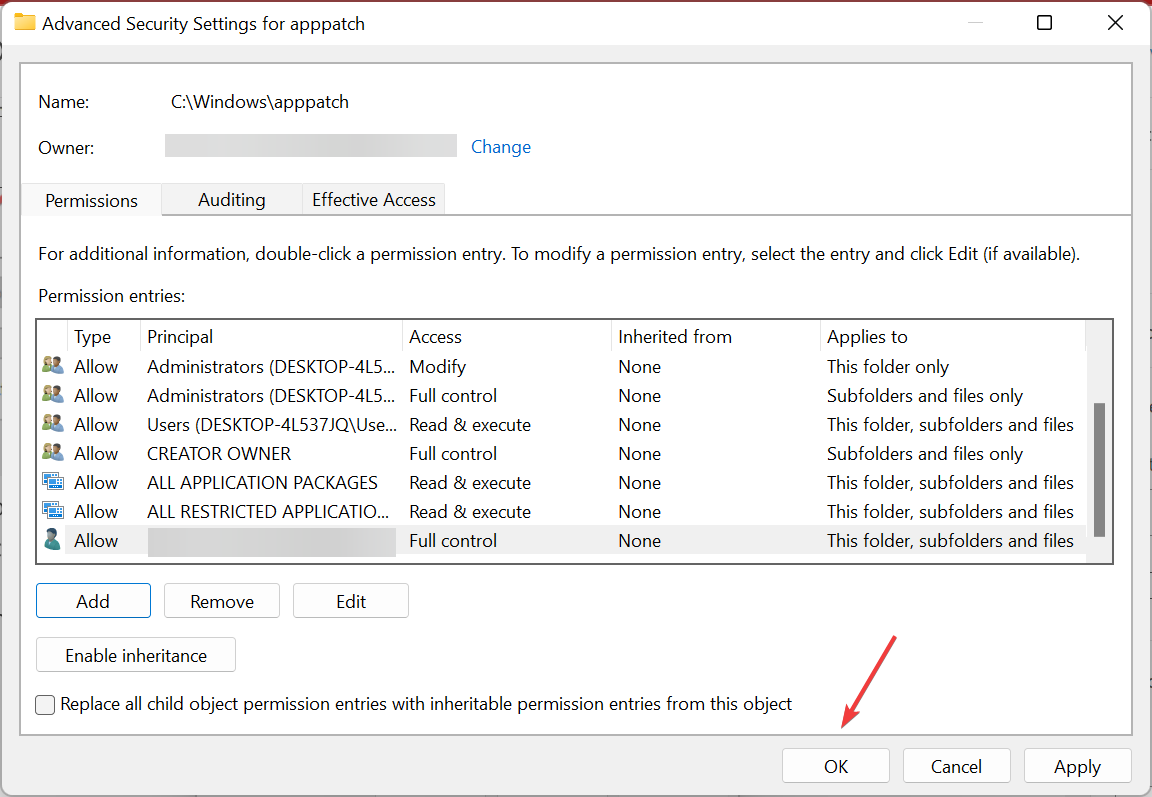
-
Por fim, clique em Sim na confirmação que aparece.
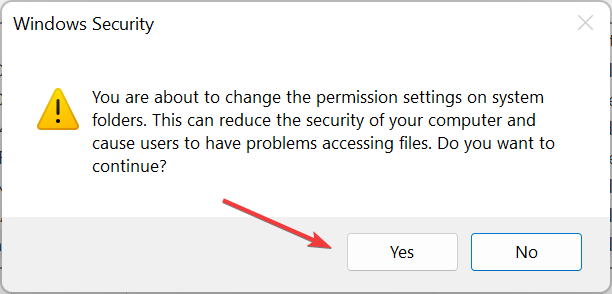
Isso mudará a propriedade, e você não deverá ver a mensagem Você requer permissão do TrustedInstallerpara fazer alterações neste arquivo para aquele arquivo específico.
2. Usando o Prompt de Comando
NOTA: Antes de executar os passos listados aqui, certifique-se de que você está conectado com uma conta Administrador. Caso esteja usando uma conta Padrão, troque para uma conta Administrador e depois prossiga.
-
Clique com o botão direito do mouse no arquivo ao qual você deseja assumir a propriedade e selecione Copiar como caminho.
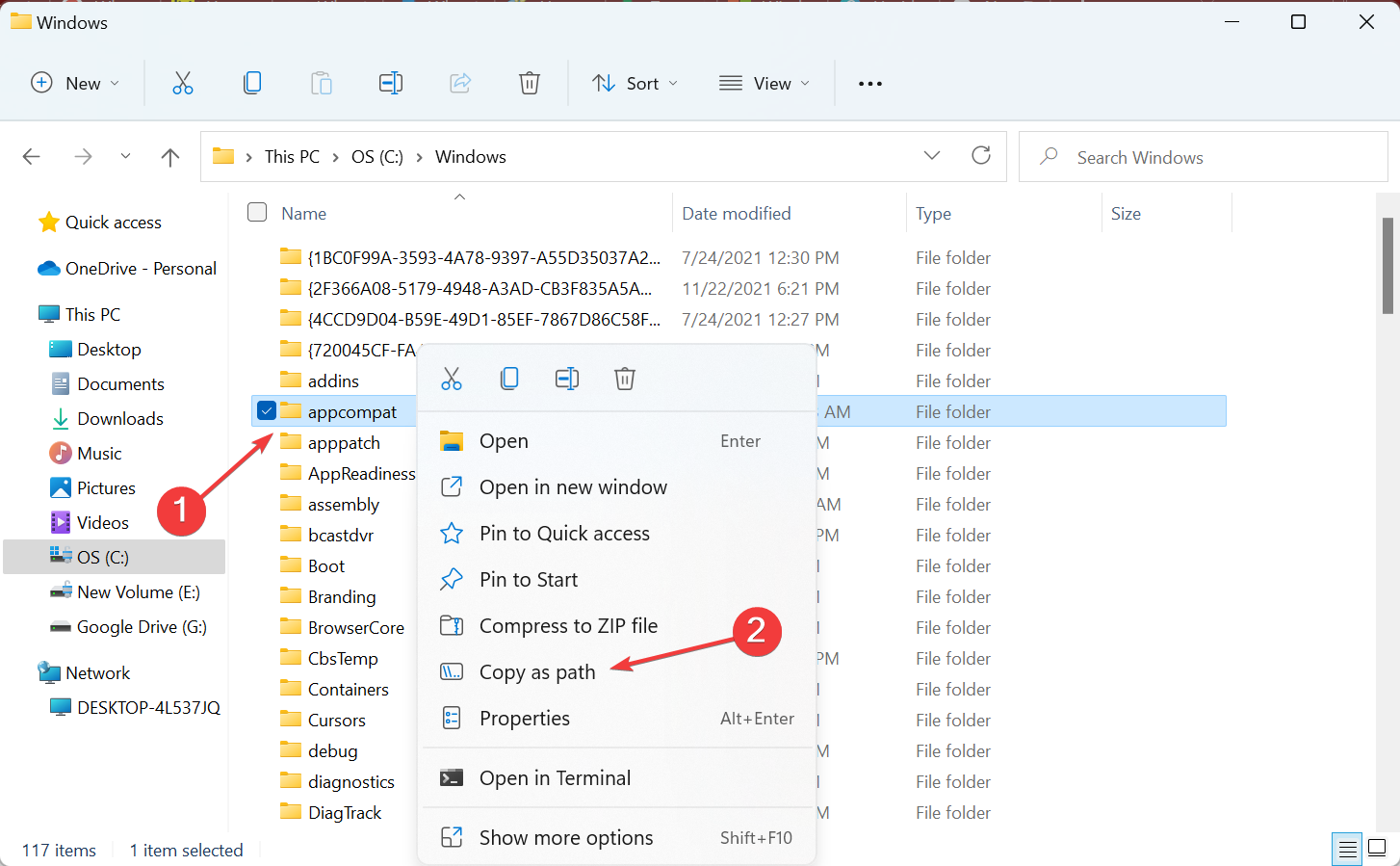
-
Agora, pressione Windows + S, digite Terminal no campo de texto, clique com o botão direito no resultado de pesquisa relevante e selecione Executar como administrador.
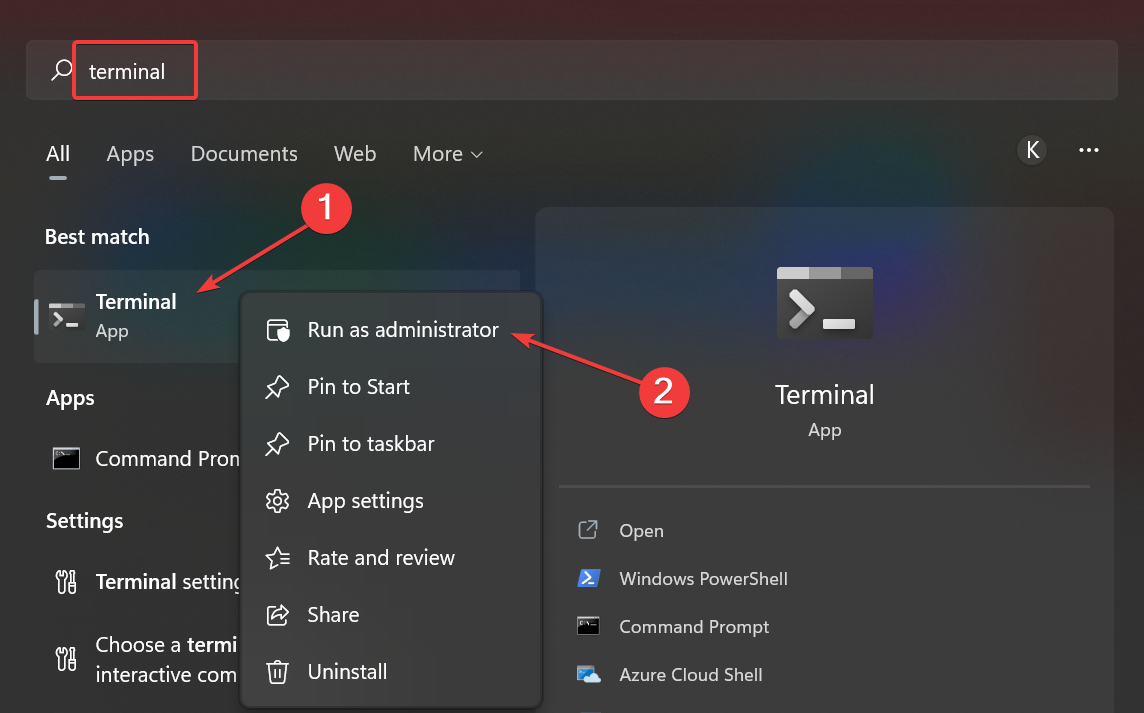
-
Clique em Sim na solicitação UAC.
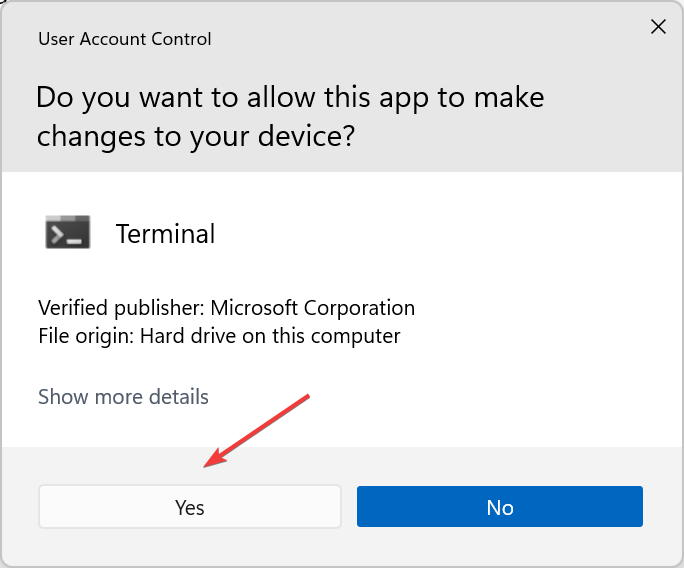
- Pressione Ctrl + Shift + 2 para abrir o Prompt de Comando.
-
Agora, cole o seguinte comando, seguido do caminho do arquivo (sem parênteses) que você copiou anteriormente e pressione Enter:
TAKEOWN /F (caminho do arquivo)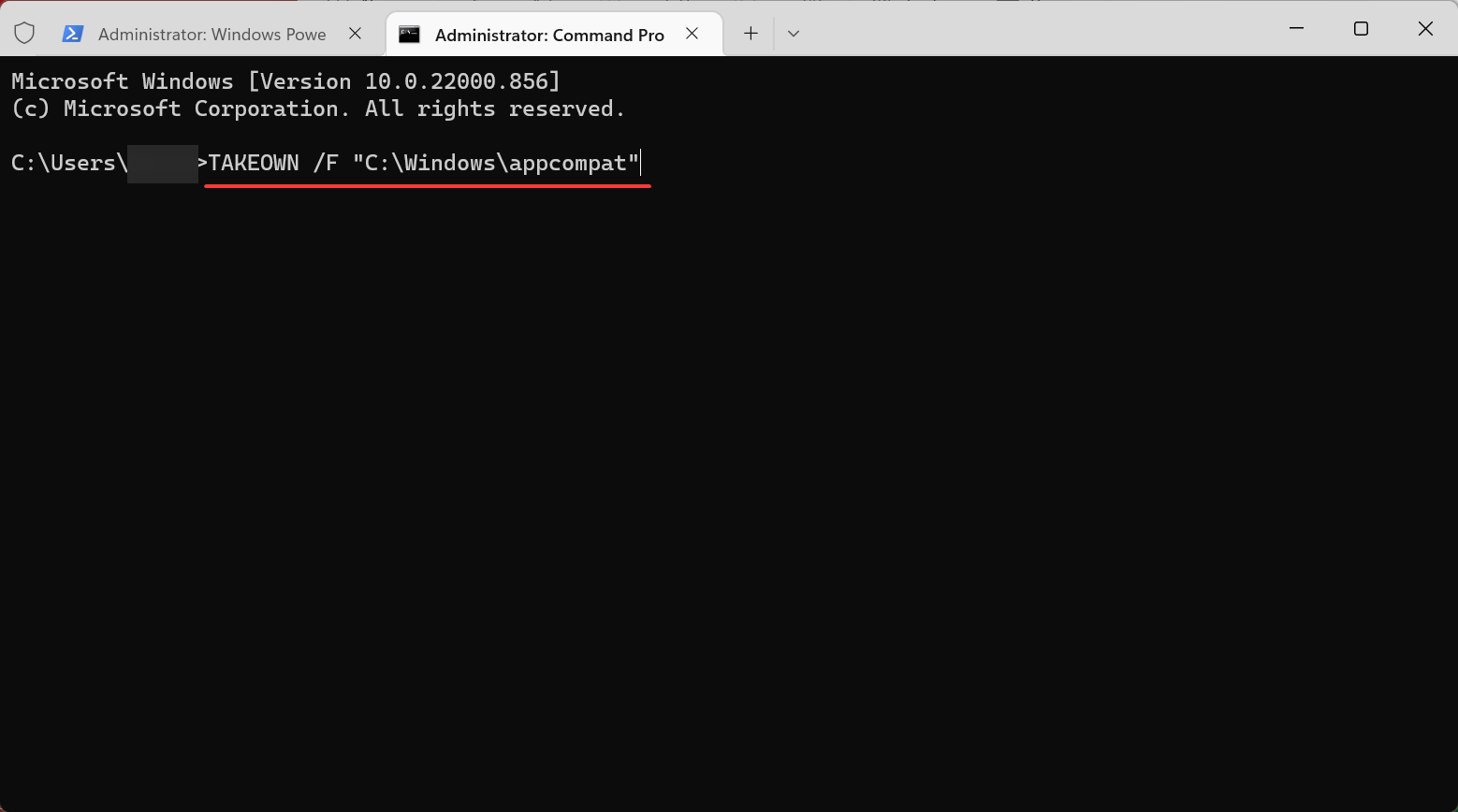
-
Depois de concluído, você receberá a mensagem Sucesso: O arquivo (ou pasta): “caminho do arquivo” agora pertence ao usuário “seu nome de usuário”.
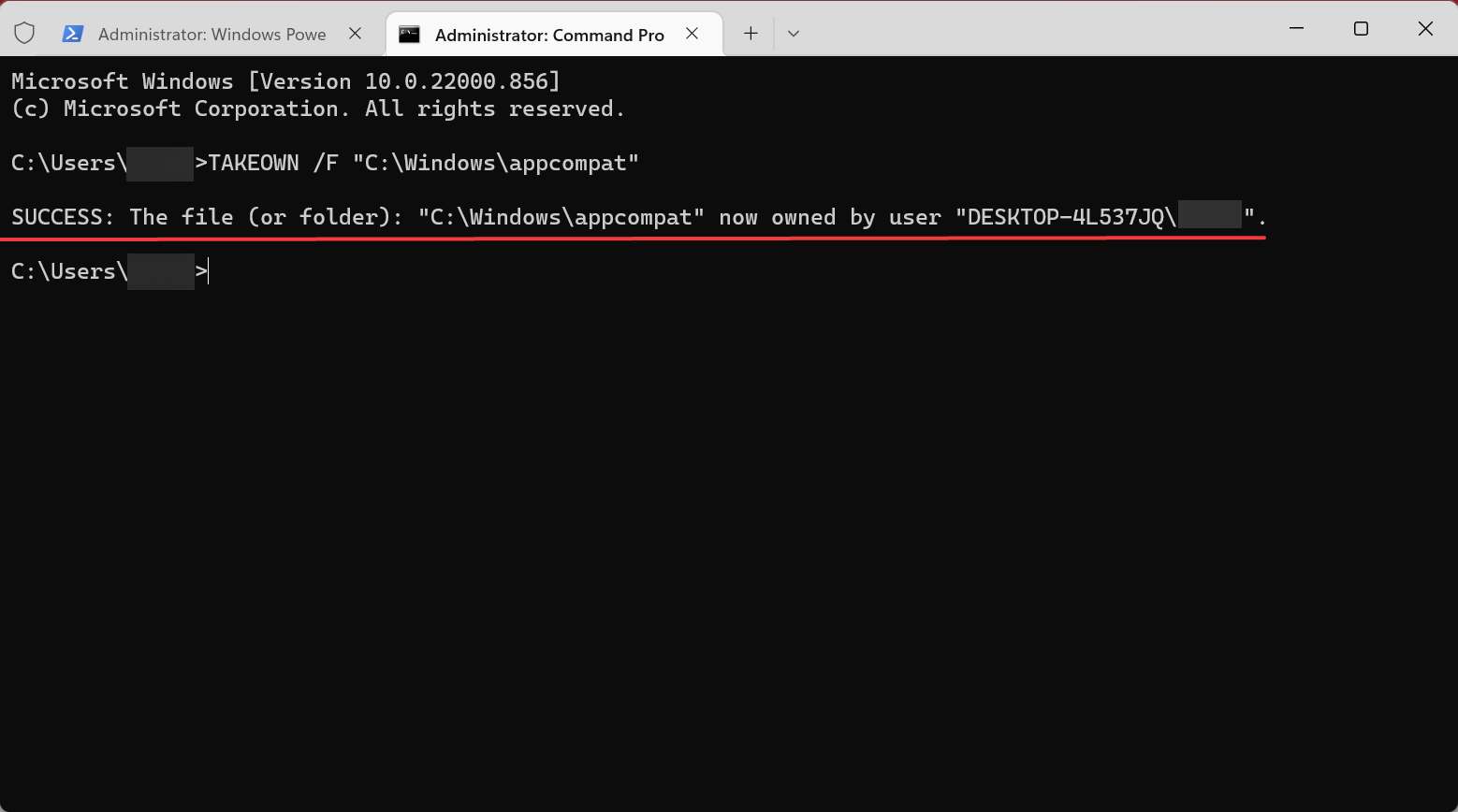
É isso! O método do Prompt de Comando é relativamente mais simples e rápido. Com o detalhado passo a passo listado aqui, qualquer um pode corrigir o erro Você requer permissão do TrustedInstaller no Windows.
Como posso corrigir “Você requer permissão do TrustedInstaller” no Windows 11?
Existem duas maneiras, seja indo para Configurações de Segurança Avançadas e assumindo o acesso do arquivo necessário ou executando um comando simples no Prompt de Comando.
Ambos os métodos foram listados na seção anterior, e você deve conseguir corrigir o erro usando qualquer um deles em pouco tempo.
Como conserto “Preciso de permissão para realizar esta ação”?
Um erro bastante comum, ele surge quando você tenta acessar arquivos pertencentes a um administrador no computador. Nesse caso, mudar para uma conta administradora deve resolver o problema.
Se isso não funcionar, converta todos os outros tipos de conta para Padrão, faça login com a única conta Administrador, e tente realizar a ação. 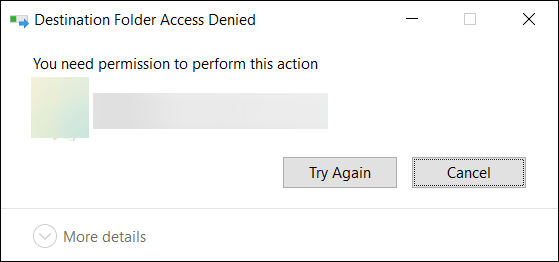
Em alguns casos, a mensagem de erro especificará de quem você deve obter a permissão, seja de outra conta de usuário ou do TrustedInstaller. Para o primeiro, você pode pedir que eles forneçam a permissão necessária, e se for o último, os passos listados nas seções anteriores devem ajudar.
Além disso, verifique se há malware, desative o antivírus de terceiros ou outro software de segurança, e se nada mais funcionar, inicialize o Windows em Modo Seguro e depois realize a ação.
Isso é tudo sobre o erro TrustedInstaller no Windows 10 e 11. Além disso, os métodos listados aqui funcionariam ao obter o erro Você requer permissão do TrustedInstaller no Windows Server 2016.
Além disso, descubra o que fazer em caso do erro Você precisa de permissão de administrador para excluir esta pasta.
Se você tiver outras dúvidas ou quiser que abordemos um tópico específico, deixe um comentário abaixo.













